
Как и другие современные веб-браузеры, Apple Safari имеет несколько функций, которые отправляют ваши данные через Интернет. Например, Safari отправляет все ваши поисковые запросы в Apple с настройками по умолчанию. Мы не рекомендуем отключать все эти функции, так как они делают полезные вещи. Но мы объясним, что делают различные варианты, чтобы вы могли принимать обоснованные решения.
Если вы просто хотите просматривать в частном порядке, не оставляя следов на своем ПК, откройте окно частного просмотра, щелкнув Файл> Новое окно частного просмотра.
Выберите данные браузера, которые синхронизирует ваш Mac
Операционная система macOS синхронизирует ваши данные о просмотре Safari, включая ваши закладки, открытые вкладки и сохраненные пароли, в iCloud если вы входите в свой Mac с Apple ID. Это позволяет получить доступ к сохраненным данным на других компьютерах Mac, iPhone и iPad. Вы также можете быстро восстановить эти данные на новом Mac, просто войдя в систему с тем же Apple ID.
Чтобы указать, какие данные синхронизируются на вашем Mac, нажмите меню Apple> Системные настройки> iCloud.
Если здесь установлен флажок «Safari», ваш Mac синхронизирует данные вашего браузера Safari. Если установлен флажок «Связка ключей», ваш Mac будет синхронизировать пароли, которые вы сохранили в Safari и других приложениях.
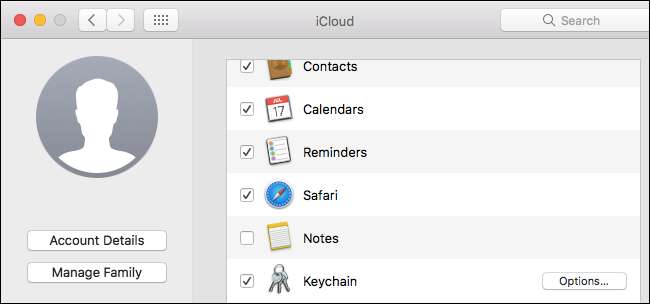
Контролируйте, что Safari делает с вашими поисковыми запросами
Чтобы получить доступ к настройкам поиска, запустите Safari, нажмите Safari> Настройки и нажмите значок «Поиск» в верхней части окна.
- Включите предложения поисковых систем : Когда вы вводите текст в адресной строке Safari, Safari будет отправлять нажатия клавиш в выбранную здесь поисковую систему. По мере ввода вы увидите, что предложенные варианты поиска будут появляться. Если вы отключите это, Safari будет отправлять ваши поисковые запросы в вашу поисковую систему только тогда, когда вы нажимаете Enter для поиска.
- Включите предложения Safari : Когда вы вводите текст в адресной строке Safari, Safari будет отправлять ваши нажатия клавиш и ваше географическое местоположение на серверы Apple. Safari предложит вам контент, например новости, статьи в Википедии и информацию о погоде. Если вы отключите эту опцию, Safari не будет отправлять данные о поиске и местоположении в Apple.
СВЯЗАННЫЕ С: Как отключить поиск в Интернете в Spotlight на Mac, iPhone и iPad
Если вы не хотите, чтобы Safari отправляла результаты поиска через Интернет по мере ввода, вы также можете отключите онлайн-поиск в функции поиска Spotlight на вашем Mac . Это предотвратит отправку Spotlight ваших поисковых запросов в Apple и Bing, но вы не увидите предложений и результатов поиска из Интернета в Spotlight.
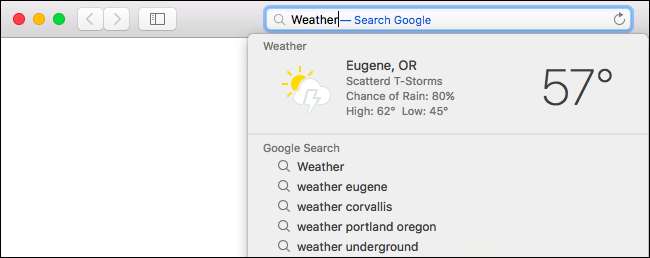
Остальные настройки здесь не имеют отношения к конфиденциальности, но вот что они делают:
- Включить быстрый поиск по сайту : Когда вы выполняете поиск на веб-сайте, Safari запоминает, что вы выполняли поиск на этом веб-сайте. Затем вы можете быстро разрешить вам снова выполнить поиск на этом веб-сайте, введя имя веб-сайта, а затем выполните поиск в адресной строке Safari. Нажмите здесь «Управление веб-сайтами», чтобы увидеть, какие веб-сайты запомнил Safari. Safari будет отправлять информацию через Интернет только в том случае, если вы специально выберете поиск на веб-сайте.
- Предварительная загрузка Top Hit в фоновом режиме : Когда вы вводите текст в адресной строке, Safari может предварительно загрузить первые результаты поиска в фоновом режиме, чтобы сэкономить ваше время. Если вы отключите эту функцию, Safari никогда не будет загружать результаты поиска, пока вы их не выберете.
- Показать избранное : Safari показывает ваши любимые веб-сайты под полем поиска. Если вы отключите эту опцию, Safari не будет отображать здесь ваши избранные. Это касается конфиденциальности только в том случае, если вы беспокоитесь о том, что люди увидят ваши избранные через ваше плечо, пока вы вводите текст в адресной строке.
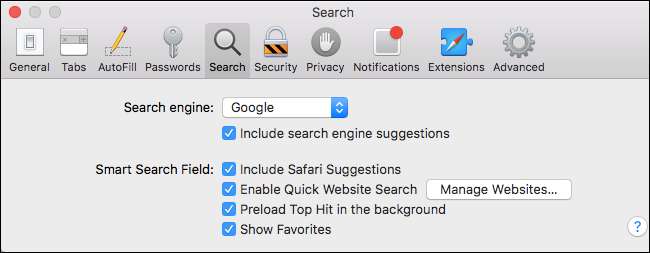
Выберите защиту от фишинга и вредоносного ПО
На панели «Безопасность» в окне настроек Safari по умолчанию включен параметр «Предупреждать при посещении мошеннического веб-сайта». Подобно Google Chrome и Mozilla Firefox, Safari использует службу безопасного просмотра Google, чтобы защитить вас от опасных фишинговых и вредоносных сайтов.
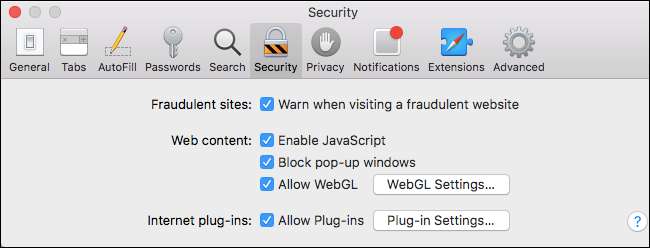
Когда этот параметр включен, Safari автоматически загружает список известных опасных веб-сайтов из Google и поддерживает его в актуальном состоянии. Когда вы посещаете веб-страницу, Safari проверяет, отображается ли ее адрес в списке. Если это так, Safari отправляет полный адрес в Google, чтобы проверить, действительно ли веб-страница опасна. Если это так, Safari блокирует его и вместо этого показывает страницу с предупреждением.
Таким образом, Safari связывается с Google, чтобы загрузить список опасных веб-сайтов. Safari отправит в Google адрес посещаемых вами веб-страниц только в том случае, если вы посещаете опасный веб-сайт, указанный в списке.
Мы настоятельно рекомендуем оставить этот параметр включенным, поскольку он помогает защитить вас от мошеннических и вредоносных веб-сайтов.
Управление параметрами конфиденциальности
Панель «Конфиденциальность» содержит параметры, управляющие действиями веб-сайтов, в том числе:
СВЯЗАННЫЕ С: Постоянная очистка файлов cookie делает Интернет более раздражающим
- Файлы cookie и данные веб-сайтов : По умолчанию Safari принимает файлы cookie с посещаемых вами веб-сайтов. Веб-сайтам требуются файлы cookie, чтобы вы оставались в системе и сохраняли настройки просмотра, но они также используются для отслеживания веб-рекламы. Здесь вы можете заблокировать файлы cookie, но тогда вы не сможете входить на веб-сайты и Интернет будет намного больше раздражать . Функция «Разрешить только с текущего веб-сайта» немного более агрессивна и блокирует некоторые отслеживающие файлы cookie сторонних веб-сайтов. Они часто используются для отслеживания рекламы, но могут использоваться и для других целей.
- Использование веб-сайта служб определения местоположения : Этот параметр определяет, могут ли веб-сайты получить доступ к вашему точному географическому положению через службы определения местоположения. Веб-сайты всегда должны запрашивать ваше разрешение перед просмотром вашего местоположения. Чтобы запретить веб-сайтам запрашивать ваше местоположение , выберите «Запретить без запроса».
- Отслеживание веб-сайта : Опция «Просить веб-сайты не отслеживать меня» по умолчанию отключена. Если вы включите его, Safari будет отправлять запрос «Не отслеживать» вместе с вашим веб-трафиком. Это всего лишь просьба, и большинство веб-сайтов проигнорируют это . «Не отслеживать» - не серебряная пуля.
- Apple Pay : Вы можете «Разрешить веб-сайтам проверять, настроен ли Apple Pay» на вашем Mac. если ты не хочешь использовать Apple Pay на веб-сайтах в Safari , не стесняйтесь отключать эту опцию.

Ваш Mac автоматически обновляет Safari и остальную часть вашей операционной системы. Вы можете управлять настройками обновления, перейдя в Системные настройки> Магазин приложений, но вы не должны препятствовать обновлению Safari. Какой бы браузер вы ни использовали, очень важно, чтобы у вас была последняя версия с последними обновлениями безопасности для оставаться в безопасности в Интернете . Если вы этого не сделаете, вредоносные веб-сайты, которые вы посещаете, смогут атаковать ваш Mac через браузер.







